ما هي الاختلافات بين منشورات WordPress والصفحات في WordPress؟
نشرت: 2020-10-06تتكون بنية WordPress من نوعين من المحتويات ، المنشورات والصفحات. هناك طريقتان لنشر المحتوى على WordPress ، إما من خلال الصفحات أو المنشورات. على الرغم من أن الهيكلين متشابهان ، يلعب كل منهما دورًا مختلفًا ، ولكن بطريقة متكاملة. هل تعرف الفرق بين المنشورات والصفحات في ووردبريس؟
لطالما كان الفيل في الغرفة للمبتدئين هو كيفية التمييز بين المنشورات والصفحات. مع وضع ذلك في الاعتبار ، دعنا نتعمق في وظائف كل وحدة محتوى ، وأوجه التشابه والاختلاف بينهما. سننظر أيضًا في كل من نقاط القوة والضعف لديهم وعندما يكون من المناسب نشر واحدة على الأخرى. علاوة على ذلك ، سنشرح مفاهيم WordPress الأساسية التي يجب أن تعرفها قبل تصميم موقع الويب الخاص بك.
في لمحة:
- منشورات WordPress هي مشاركات مدونة في الوقت المناسب لها تاريخ نشر
- صفحات WordPress عبارة عن محتوى ثابت خالٍ من الزمان وليس له تاريخ نشر
ما هي المشاركات؟
المشاركات هي محتوى الويب الذي يتم سرده بترتيب تسلسلي. هذا يعني أن الأحدث سيكون في المقدمة عندما تنشر محتوى جديدًا ، بينما سيظهر لاحقًا تحته بهذا الترتيب. يمكنك تنظيم مشاركاتك مع الفئات والعلامات. الفئات والعلامات عبارة عن أجزاء هيكلية من البيانات الوصفية التي تقوم بإنشائها على النحو المفضل لربط المنشورات المترابطة معًا. تتكون الفئات ومهام العلامات في صفحة أرشيف.
ما هي صفحة الأرشيف؟
الإنجاز عبارة عن مجموعة من المعلومات تعتمد على تجميع المنشورات التي تشترك في شيء أو اثنين. عادةً ما يُنشئ WordPress تلقائيًا صفحة أو أكثر من صفحات الأرشيف التالية:
- أرشيف الفئات: هذا أرشيف من المشاركات في كل فئة.
- أرشيف الوسم : هذا يشكل أرشيفًا للمشاركات في كل علامة.
- أرشيف التاريخ: يشير إلى أرشيف المشاركات حسب التاريخ.
- أرشيف المؤلف: يعرض هذا أرشيفًا للمشاركات لكل مؤلف.
استنادًا إلى صفحات أرشيف المنشورات أعلاه ، يعرض WordPress قائمة بالمنشورات المرتبطة عادةً بترتيب تنازلي للتاريخ. يقوم أيضًا بإنشاء موجز RSS لجميع منشوراتك. بالإضافة إلى ذلك ، يقوم أيضًا بإنشاء موجز ويب فردي لكل صفحة أرشيف.
يتم إنشاء المنشورات عمومًا في منطقة إدارة WordPress ، وبعد ذلك يتم تخصيصها لفئة. يقوم WordPress عمومًا بالعملية المعقدة الكاملة لتحديد المواقع وإدارة مكان ظهور المنشور في أرشيفاتك كما هو موضح في الرسم التخطيطي أدناه:
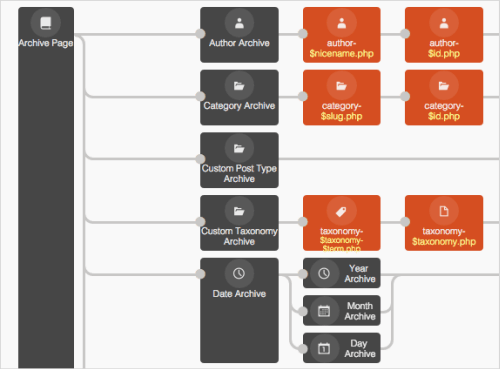
ما هي هياكل المنشور؟
يتكون المنشور من عدة هياكل ، وهي:
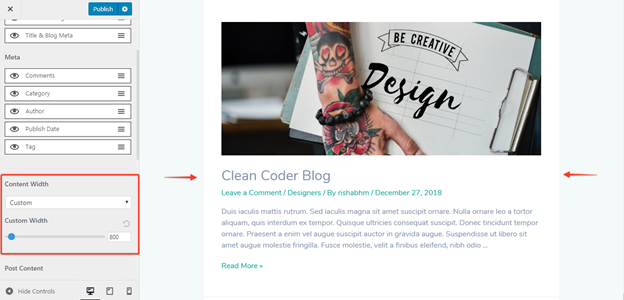
1. عنوان المشاركة : هذا هو المكان الذي يمكن للقارئ الوصول إليه حول موضوع منشور WordPress. العنوان المصمم جيدًا يجذب الانتباه ، مما يعني أنه من المرجح أن يجذب الزائرين إلى صفحتك لقراءة المنشور.
2. تاريخ النشر : يتم عرض تاريخ نشر منشور WordPress أعلى تاريخ النشر.
3. بقلم : هذا هو المكان الذي يتم فيه التقاط اسم مؤلف المنشور. ما لم يتم تغيير اسم العرض الخاص بك ، يتم عرض اسم المستخدم تلقائيًا.
4. التعليقات : في كل مرة تكتب فيها منشورًا ، من الضروري استخلاص آراء القراء. قسم التعليقات هو المكان الذي يترك فيه القراء تعليقاتهم سواء كانت إيجابية أو سلبية. جميع الموضوعات لها رابط للتعليقات.
5. محتوى المنشور الخاص بك : هذه هي الأفكار الرئيسية التي تطرحها على القراء للتفكير فيها. إنها مجرد قناة للمعلومات.
6. الفئات : تستخدم بشكل عام لمساعدة القراء في العثور على مشاركات على مواقع الويب الخاصة بك. غالبًا ما يتصرفون مثل فصول من كتاب. يقدمون مخططًا أوسع للقضايا التي تكتب عنها.
7. العلامات - مساعدة القراء على تحديد المشاركات على موقعك. إنها تشبه إلى حد كبير الدليل حيث يمكن تفجير الموضوع إلى مليون بت ليسهل اختيار القارئ للرجوع إليه.
ما هي الصفحات في ووردبريس؟
الصفحات ثابتة ؛ ومن ثم لم يتم سردها بحلول تاريخ النشر. ليس لديهم تاريخ انتهاء صلاحية حيث من المفترض أن يكونوا هناك لفترة طويلة. مثال على الصفحات هو صفحات حول وصفحات الاتصال . تقوم صفحات "حول" بإعلام الزائرين بما يدور حوله موقع الويب ، بينما تعرض صفحات "جهات الاتصال" أرقام الهواتف ورسائل البريد الإلكتروني والعنوان الفعلي.
يمكن أن تساعد هذه المعلومات الزائر في كيفية الوصول إلى مستخدمي الموقع ، في حال رغبوا في إجراء معاملات تجارية أو إجراء استفسارات.
يمكنك تنظيم صفحات WordPress بالطرق التالية:
كيف يمكنني تنظيم الصفحات بشكل هرمي؟
في WordPress ، يتم تجميع الصفحات المرتبطة تحت الصفحة الرئيسية. ثم تصبح بعد ذلك صفحات فرعية وبالتالي تشكل قسمًا منطقيًا لموقعك. وبالتالي تصبح الصفحة الرئيسية جزءًا من عنوان URL للصفحات الفرعية. على سبيل المثال ، إذا كانت لديك صفحة تتضمن معلومات عن فريق العمل لديك ، يمكن أن يظهر عنوان URL بالشكل التالي:
http://wordpress.com/about/staff/
وبالتالي ، فإن الصفحة التي تحتوي على معلومات حول تاريخ الشركة ، سيظهر عنوان URL على النحو التالي:
http://wordpress.com/about/history/
يحتوي ما سبق على بعض مكافآت تحسين محركات البحث (SEO) لأن Google ومحركات البحث الأخرى يمكن أن تلاحظ أن الصفحات الموجودة في وحدة معينة مرتبطة بهيكل عناوين الصفحة.
كيف تنظم الصفحات حسب القوائم؟
يمكن أيضًا تنظيم الصفحات عن طريق الإدراج في قائمة WordPress المخصصة. موضوعك يتحكم في موضع القائمة. في معظم الحالات ، تشكل السمات قائمة أساسية تظهر بالقرب من الجزء العلوي من موقعك. من خلال إضافة صفحاتك الأكثر حيوية إلى القائمة الرئيسية ، يمكنك ضمان أن الزوار سيجدونها.
يمكن وضع الصفحات الأساسية الأقل في القوائم الثانوية. تشتمل معظم السمات على قوائم التذييل أو قوائم المرافق. باستخدام أداة قائمة WordPress ، يمكنك إنشاء قوائم إضافية لأي موقع شريط جانبي. تشكل القوائم جزءًا مهمًا في أنه يمكن تنظيم الصفحات وتقديمها للزائرين. إنها صفحات التأسيس التي تحتوي على معلومات مهمة نادرًا ما تتغير. هذه هي المعلومات التي تحتاج إلى أن يجدها زوار موقعك بسهولة.
يمكنك استخدام وظيفة الصفحة الأولى عندما تريد نشر منشوراتك على صفحة أخرى غير الصفحة الرئيسية. يتم نشر جميع منشورات WordPress بشكل افتراضي في المدونة. في WordPress Post مقابل الصفحة ، فإن أفضل طريقة للقيام بذلك هي نشر معظم المحتوى الخاص بك كمنشور ، بدلاً من إنشاء صفحة في كل مرة.
من الواضح الآن أنه عندما تنشر محتوى على مدونتك ، يتم أرشفته بناءً على الوقت والشهر والسنة التي تم نشرها فيها. العثور على وظيفة محققة ليس بالأمر السهل. لتصنيف المحتوى ، يجب وضع علامة على كل علامة. بعد ذلك ، نظرًا لأن منشورات المدونة لها تاريخ وطابع زمني ، يتم إرسالها بسهولة إلى RSS. بهذه الطريقة ، يمكن الاستفادة من أحدث المشاركات للقراء عند الحاجة.
يعد قسم التعليقات جزءًا مهمًا آخر من استخدام تنسيق المنشور. وبالتالي ، يمكن للقراء إجراء استفسارات والإجابة على أسئلة بعضهم البعض. يمكن أن تزيد بشكل أساسي من قيمة المحتوى الخاص بك.
قراءة مفيدة: كيفية إنشاء صفحات مدونة متعددة في موقع WordPress واحد؟
1. كيف يتم إنشاء صفحات الموقع؟
عند إنشاء صفحة WordPress الخاصة بك ، انتقل إلى لوحة المعلومات الخاصة بك: الصفحات وإضافة جديد. سينقلك هذا إلى محرر قوالب WordPress. سيسمح لك هذا ببناء صفحتك باستخدام كتل تمثل أنواعًا مختلفة من المحتوى. يتم التقاط العملية أدناه:
(أ) أنشئ عنوان صفحتك:
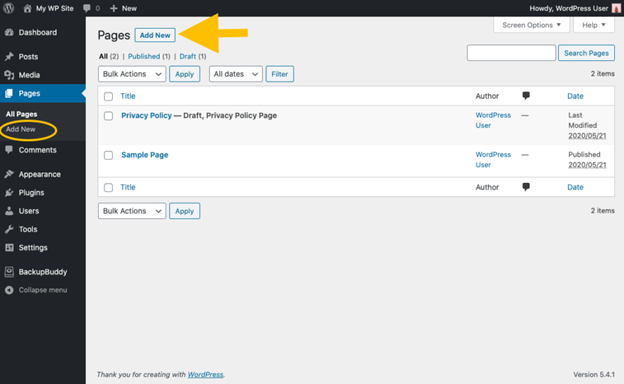
أسفل اليمين ، حدد الرمز + المسمى إضافة كتلة . بعد الانتهاء من العملية المذكورة أعلاه ، سيتم عرض قائمة بالكتل المتاحة. اختر كتلة عنوان لإدخال عنوان وكتلة فقرة حيث يتم إدخال النص. في شريط التحرير فوق نافذة الكتابة ، يمكنك رؤية بعض خيارات تنسيق النص ، مثل نمط النص ، والمحاذاة ، والقدرة على إضافة روابط ، من بين أشياء أخرى ، يمكنك الوصول إليها عن طريق النقر فوق الرمز الذي يحتوي على ثلاث نقاط رأسية.
يتم عرض الخيارات الأخرى لهذه الكتلة ، مثل تعديل حجم الخط ولونه ، على الشريط الجانبي الأيمن. اضغط على Enter لإضافة كتلة أسفلها مباشرة. يمكنك الآن إدراج كتلة صورة. 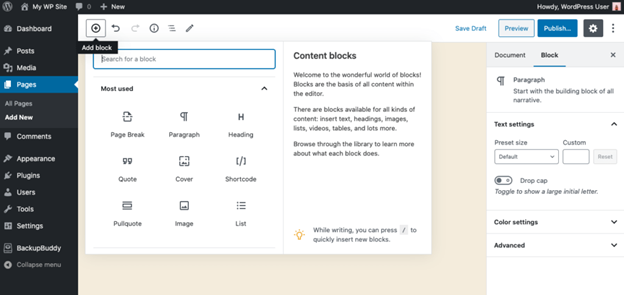
لتحميل صورة إلى مكتبة الوسائط الخاصة بموقعك على الويب:
- حدد صورة في مكتبة الوسائط.
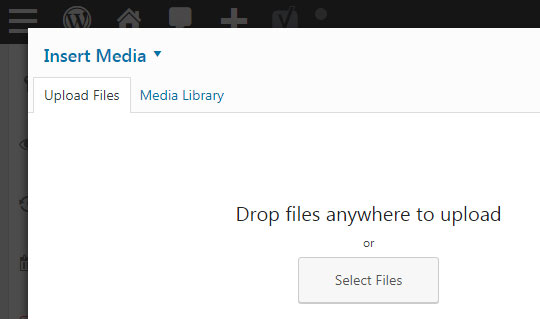
- يمكنك أيضًا اختيار إنشاء رابط لصورة عبر الإنترنت تريد استخدامها.
- بمجرد إضافة الصورة ، ستظهر إعدادات جديدة في الشريط الجانبي الأيمن.
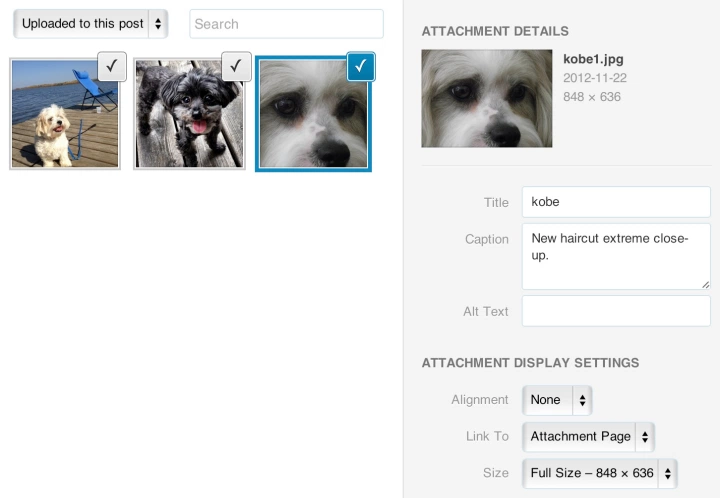
- قم بتغيير أبعاد الصورة وإضافة نص "بديل" لمحركات البحث وإمكانية الرؤية.
- انقل الكتل لأعلى ولأسفل لإعادة ترتيبها واستخدم كتلة الأعمدة لإنشاء تخطيط متعدد الأعمدة.
الخيارات الأخرى التي يمكنك نشرها لتخصيص صفحتك وإدارتها هي:
- حدد علامة التبويب المستند في الشريط الجانبي الأيمن لإظهار الإعدادات التي تتعلق بالصفحة ككل
- تخصيص عنوان URL للصفحة ("الرابط الثابت" الخاص به)
- أضف صورة مميزة ، وقم بتمكين التعليقات
- يمكنك الآن استخدام زر المعاينة أعلى المحرر لرؤية تنسيق الصفحة في الواجهة الأمامية.
- اضغط على زر نشر لتنشيطه ، والذي سيحفظه تلقائيًا كمسودة.
- على الرغم مما ورد أعلاه ، يمكنك لاحقًا إجراء تغييرات عليه كما يحلو لك.
(ب) لإنشاء صفحة فرعية:
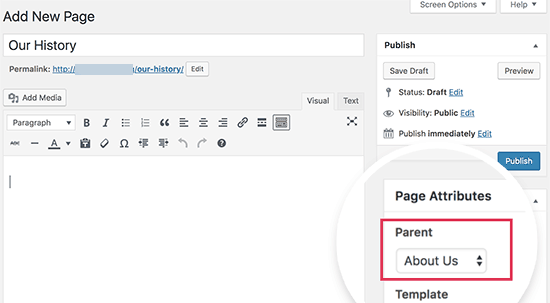
1. انتقل إلى المسؤول >> الصفحات >> إضافة شاشة جديدة.
2. بمجرد وصولك ، في القائمة اليمنى ، انقر فوق " الصفحة الرئيسية" في القائمة المنسدلة. تتكون القائمة المنسدلة من قائمة بجميع الصفحات التي تم إنشاؤها مسبقًا لموقعك.
3. حدد الصفحة الرئيسية المناسبة من القائمة المنسدلة لجعل الصفحة الحالية صفحة فرعية.
4. يمكنك بالتالي إضافة محتوى إلى الصفحة الفرعية.
5. عند الانتهاء من العملية المذكورة أعلاه ، انقر فوق نشر.
عندما يتم سرد الصفحات ، سيتم وضع الصفحة الفرعية أسفل الصفحة الرئيسية. ستعمل الروابط الثابتة لصفحاتك أيضًا على تكرار هذا التسلسل الهرمي للصفحة.
تغيير عنوان URL لصفحاتك:
عندما تريد تغيير جزء عنوان URL الخاص بك (المعروف أيضًا باسم slug) الذي يشتمل على اسم صفحتك ، يمكنك استخدام الزر تحرير أسفل عنوان الصفحة في شاشة تحرير تلك الصفحة المعينة ، والتي يمكن الوصول إليها من علامة تبويب الصفحة في شاشة مسؤول WordPress.
إنشاء قائمة الصفحات:
يمكن لـ WordPress إنشاء قائمة صفحات على موقعك تلقائيًا داخل الشريط الجانبي أو التذييل. يمكنك أيضًا شراء مكونات WordPress الإضافية التي يمكن أن تساعدك في عرض قائمة بالصفحات داخل المنشورات والمناطق الأخرى من سمات WordPress الخاصة بك.
(ج) قوالب الصفحة:
يمكن تعيين الصفحات الفردية لاستخدام قالب صفحة مخصص محدد ، على سبيل المثال ، ملف قالب PHP لقالب WordPress مثل my-custom-page.php. التي يمكنك إنشاؤها داخل المظهر الخاص بك. سيحل قالب الصفحة الجديد محل قالب صفحة page.php الافتراضي المكون من نسقك.
1. كيف أختار صفحتي الرئيسية؟
عندما يشتمل موقعك على صفحات ومنشورات ، يمكنك اختيار ما إذا كنت تريد أن تعرض صفحتك محتوى ثابتًا (صفحة) أو قائمة (فهرس) بأحدث منشوراتك. يعتمد الخيار الذي تحدده على تركيز موقعك. إذا كنت تريد الانتباه إلى مدونتك أو مقالاتك الإخبارية أو تحليلاتك أو أي محتوى آخر ذي صلة ومراعي للوقت ، فمن الضروري أن تكون منشوراتك في المقدمة وفي المنتصف.
هذا هو الهيكل الافتراضي لموقع WordPress الجديد ، والذي يكشف عن أصله كنظام أساسي للتدوين.
إذا لم يكن لديك مدونة أو تريد أن تكون مشاركاتك جزءًا واحدًا فقط من موقع أكبر ، فسيكون من المفيد إنشاء صفحة رئيسية ثابتة بدلاً من ذلك.
لتعيين نوع الصفحة الرئيسية التي تريدها ، ما عليك سوى التوجه إلى الإعدادات ، ثم القراءة من الشريط الجانبي لمسؤول WordPress:
الإعداد الأول الذي تجده في تلك الصفحة يسمى عرض صفحتك الرئيسية ولديه العديد من الخيارات. يعرض الخيار الأول ، أحدث منشوراتك ، فهرسًا لمنشوراتك المحدثة ، عادةً كمقتطفات مع روابط للمشاركات الكاملة. إذا قمت بتحديد صفحة ثابتة ، فحدد صفحة WordPress التي تريد استخدامها كصفحتك الرئيسية في حقل الصفحة الرئيسية.
2. كيف أضيف منشورات WordPress؟
يمكن أن تتخذ إضافة منشورات إلى WordPress التنسيق التالي:
- الذهاب إلى المشاركات وإضافة جديد:
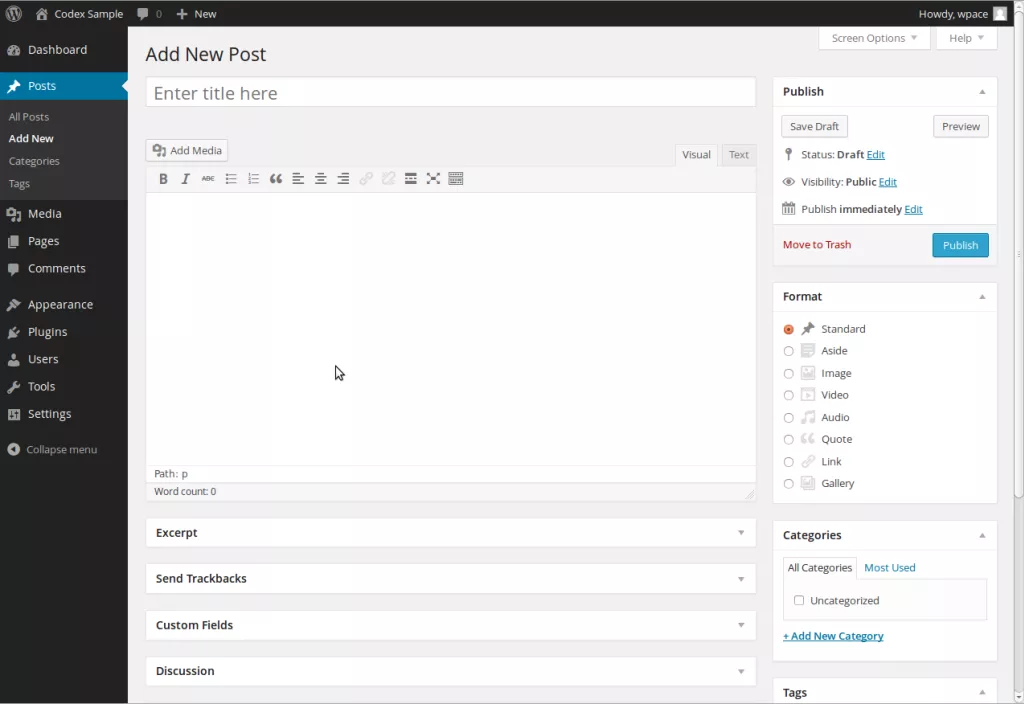
ستبدو الشاشة الآن مألوفة كما كانت عندما كنت تبني محتوى منشور WordPress ، وهو مطابق للعملية التي شرحناها أعلاه لإنشاء الصفحات.
عندما تريد إنشاء منشورات ، ستلاحظ أن خيارات علامة التبويب "المستند" في الشريط الجانبي الأيمن قد تغيرت. يتضمن هذا إعدادين مختلفين ، الفئات والعلامات. هذان الإعدادان يسمحان لك بتنظيم مشاركاتك.
تسمح الفئات بمحتوى مجموعة مشابه ، بينما العلامات هي كلمات أو عبارات تصف محتوى المنشور بشكل أكثر وضوحًا. علاوة على ما سبق ، إذا نظرت إلى الشريط الجانبي الأيسر للوحة معلومات WordPress الخاصة بك ، فسترى أن هناك علامات تبويب فرعية للعلامات والفئات ضمن علامات تبويب النشر.
عندما تعود إلى محرر المنشورات ، سترى قسم الصور المميزة. هذا هو المكان الذي سيتم فيه تضمين الصورة التي قمت بتحميلها في المنشور. يتم تحديد هذا الموقع من خلال المظهر الخاص بك وإصدار الصورة المصغرة للصورة التي تظهر في أرشيف المدونة الخاصة بك وصفحات البحث إذا كان المظهر الخاص بك يسمح بذلك.
أخيرًا ، سترى أنه يتم تمكين التعليقات افتراضيًا ضمن الإعدادات >> مناقشة. ومع ذلك ، يمكنك أن تقرر إيقاف تشغيلها.
كم عدد المنشورات والصفحات التي يمكنني الحصول عليها على WordPress الخاص بي؟
عدد الصفحات والمشاركات التي يمكن أن يكون لديك على WordPress الخاص بك لا حدود له. يتم تحديد ترتيب Google في الغالب من خلال مقدار المحتوى الموجود على موقع الويب الخاص بك ، وكلما زاد عدد الأشخاص لديك ، زادت فرص الحصول على تصنيف أفضل.
هل يجب علي استخدام الصفحات أو المنشورات؟
في WordPress ، من الأهمية بمكان معرفة اللحظة التي يمكنك فيها استخدام صفحة أو منشور. هذا لأن كلا نوعي المحتوى لهما نطاقات وأدوار مختلفة في موقع مدونة ومدونة WordPress. يمكن استخدام المنشورات والصفحات بشكل مشترك أو منفصل.
عندما تقرر إنشاء موقع ويب بمدونة مدمجة في موقع الويب ، يجب عليك استخدام مزيج من الاثنين. ولكن عندما تريد نشر محتوى ثابت نادرًا ما يتغير ، مثل صفحة اتصل بنا ، يمكنك فقط استخدام الصفحات. بالنسبة للمدونة ، حيث تضع سلسلة من محتوى البيانات ، يجب عليك استخدام المنشورات. يمكن أيضًا استخدام المنشورات إذا كنت تستخدم WordPress كمدونة أو مذكرات أو مجلة.
عادةً ما تنشر الشركات الكبرى ، خاصة تلك التي تتعامل في هندسة البرمجيات ، المنشورات والصفحات. تتضمن صفحاتهم تفاصيل عن الشركة وعن منتجاتها وخدماتها ومنشورات لمدونتهم حيث ينشرون تحديثات لعملائهم وأخبار حول إنجازات الشركة.

توجد خيارات إعدادات أخرى يمكنك العثور عليها في صفحة الإعداد >> القراءة . يمكنك تخصيص عدد المنشورات ومقدار محتوى المنشور لإظهاره في صفحات الفهرس والأرشيف. تذكر أن تضغط على زر Enter عند الانتهاء من العملية المذكورة أعلاه لحفظ التغييرات.
هندسة WordPress لأنواع التدوينات
بالإضافة إلى المنشورات والصفحات ، تحتوي منصة WordPress على أنواع منشورات مضمنة أخرى. يشير التصميم ونوع منشور الاسم إلى أن WordPress بدأ كمنصة للتدوين. تم تشكيل الصفحات كنوع آخر من المنشورات بخصائص مختلفة. فيما يلي قائمة بجميع أنواع المنشورات التي يتضمنها WordPress خارج الصندوق:
- المشاركات
- الصفحات
- المرفقات (الصور والملفات الموجودة في مكتبة الوسائط الخاصة بك)
- التنقيحات
- قوائم التنقل
- لغة تنسيق ويب حسب الطلب
- مجموعات التغيير
ملحوظة: تعمل معظم أنواع المنشورات المذكورة أعلاه في الخلفية ، ولن تحتاج إلى التفكير في خصائص نوع المنشور إلا إذا كنت مطورًا.
ما هي الاختلافات بين منشورات WordPress مقابل الصفحات؟
يحتوي WordPress على طريقتين مباشرتين: افتراضيًا ، يمكن لـ WordPress إنشاء نوعين من المحتويات ؛ هذه منشورات وصفحات . عند إضافة محتوى جديد لجعل موقعك سهل الاستخدام قدر الإمكان ، يجب أن تعرف كيفية استخدام المنشورات والصفحات لإضافة محتوى جديد بدقة. نظرًا لأن وحدتي المحتوى تتشابهان في بعض الأحيان ، فلنبدأ بالتهوية عندما يمكنك استخدام منشور وعندما تكون الصفحة مناسبة.
- ما الذي يحدد متى يجب عليك استخدام المنشورات ومتى يجب عليك نشر الصفحات
- بعض الاختلافات المميزة بين منشورات WordPress مقابل الصفحات لإثراء معرفتك.
فيما يلي الاختلافات بين منشورات WordPress والصفحات:
المشاركات:
تظهر منشورات المدونة بترتيب زمني عكسي ؛ أحدث منشور على WordPress هو أول مشاركة يراها القراء. هذا يعني أنه عندما تريد كتابة منشور مدونة ، فإن مستوى المحتوى المناسب لاستخدامه هو المنشور.
الصفحات:
تُستخدم عادةً للمعلومات التي تريد مشاركتها مع القراء ولكن لا تتوقع تحديثها بشكل متكرر ، وعادةً ما تكون هذه المعلومات ثابتة. لا يريد تحديثًا مستمرًا لأنه يتطلب من الناس رؤيته على أنه مستمر.
على مستوى عالٍ ، هذا هو الاختلاف الأكثر أهمية:
- منشورات WordPress مخصصة لمنشورات المدونات الديناميكية في الوقت المناسب والتي لها تاريخ نشر.
- صفحات WordPress مخصصة للمحتوى الثابت الذي لا يحمل تاريخ نشر.
بخلاف ما ورد أعلاه ، هناك اختلافات أخرى أصغر بين الاثنين. تؤثر هذه الاختلافات الملحوظة على كيفية هيكلة موقعك:
1. بينما يمكنك تصنيف المشاركات ، فإن الصفحات هرمية. يمكن تعيين وظيفة WordPress لأي من خلال:
- فئات
- العلامات
يمكن لما ورد أعلاه تنظيم منشورات WordPress الخاصة بك وتسهيل عثور القراء على المعلومات التي يبحثون عنها. تسرد صفحة أرشيف الفئة والعلامة جميع منشورات المدونة المناسبة لتلك الفئة أو العلامة حسب تاريخ نشرها.
بالمناسبة ، لا يمكن للصفحات استخدام الفئات أو العلامات. في مكانها ، تم تنظيمها بشكل هرمي. هذا يعني أنه يمكنك إنشاء صفحة أصل والآخر صفحة فرعية. يمكّنك هذا من تجميع الصفحات المرتبطة.
عند إنشاء صفحة واحدة ، صفحة فرعية لصفحة رئيسية ، فإنها تؤثر بشكل أساسي على بنية الرابط الثابت لعنوان URL الخاص بها. على سبيل المثال ، إذا كانت الصفحة الرئيسية موجودة على wordpress.com/parent ، فسيكون للصفحة الفرعية عنوان URL لـ wordpress.com/parent/child.
2. المشاركات عادة ما تظهر المؤلف العام. الصفحات ، من ناحية أخرى ، لا تفعل ذلك
في لوحة معلومات WordPress الخاصة بك ، سترى مؤلفًا لكل من المنشورات والصفحات. ومع ذلك ، في الجزء العام من موقعك ، تظهر بعض السمات مؤلفًا للمشاركات فقط. يمكن للكاتب النقر فوق كاتب المنشور لإلقاء نظرة على قائمة بجميع مشاركات الكاتب. الصفحات ، على العكس من ذلك ، لا تسرد مؤلفًا عامًا.
3. تظهر المنشورات في موجز RSS الخاص بك ، لكن الصفحات لا تظهر
يسمح موجز RSS الخاص بموقعك للقراء بالاشتراك في المحتوى الخاص بك باستخدام ما يسمى بقارئ RSS. يعرض موجز RSS الخاص بك فقط منشورات موقعك المحدثة. الصفحات مستبعدة.
يعد موجز RSS ضروريًا لأنه يساعد القراء على الاشتراك في أحدث محتوى لديك. يشير هذا ، كما ذكر من قبل ، إلى أن الصفحات ثابتة في حين أن المنشورات عبارة عن محتوى ديناميكي خالٍ من الزمن.
4. تحتوي التدوينات على "تنسيقات" مخصصة ، ولكن غالبًا ما تحتوي الصفحات على نماذج
في الأساس ، هذا يجعل من السهل تصميم منشورك بشكل مختلف اعتمادًا على نوع المحتوى. عادة ، سيكون لديك تنسيقات لأشياء مثل:
- صورة
- فيديو
- اقتبس
- صالة عرض
- إلخ.
الصفحات لا تحتوي على هذه التنسيقات. ومع ذلك ، ستتضمن بعض السمات قوالب الصفحة التي تسمح لك بتطبيق تخطيطات متنوعة على صفحات مختلفة. هذه الميزة ليست شائعة مثل التنسيقات اللاحقة.
نصائح لإنشاء مشاركات WordPress ملفتة للنظر
وسائل التواصل الاجتماعي هي أكبر نعمة لحسابات SEO ، و Twitter ، و Facebook جعلت من الممكن للأشخاص مشاركة المحتوى بشكل لم يسبق له مثيل. تسهل هذه الأدوات على الأشخاص قراءة منشورات مدونتك. ومع ذلك ، لا تغفل أهمية العنوان الخاص بك كما في الماضي.
السبب واضح - في أي وقت ، عندما يقوم شخص ما بتغريد مقالتك ، فإن أول ما يراه الناس هو العنوان الرئيسي.
1. العنوان:
لذلك ، سيؤدي العنوان الجيد إلى قيام الأشخاص بالنقر فوقه لقراءة مدونتك ، أو سيكون أكبر منعطف ، ولن يكلف أحد عناء رؤية ما يوجد تحت هذا العنوان. تذكر أن العنصر الوحيد الذي يمكنك تسليحه هو العنوان ؛ لا توجد صور لإغراء عملائك ، ولا توجد نصوص ذات علامات ترقيم جيدة يمكنها جذب القارئ إلى منشور مدونتك.
بعد ذلك ، ما هي أفضل ميزات العنوان التي يمكن أن تجعل الأشخاص ينقرون عليها لقراءة نصك؟ ستجعل المؤشرات الستة التالية عنوانك قابلاً للنقر:
- ملفتة للنظر: الكلمات المحفزة هي أفضل سلاح لك سيساعدك حتى على تمييز العيون. انشر كلمات مثل Free و Win و Sale ، وهي كلمات مثالية لبيع المنتجات. عند التعامل مع المنشورات الدولية ، استخدم كلمات مثل أهم 10 أو 5 أسباب لماذا أو حتى كيف تبدو واضحًا ويمكن أن تكون المشاهد تمامًا.
- يمكن تصديقه: العناوين الخادعة لا! لذلك لا تجد نفسك تضع عناوينًا جميلة لا يمكنها تحقيق نتائج عند النقر عليها. لا يوجد شيء سيء مثل فقدان العملاء لمجرد أنك كذبت ؛ بل إنه أكثر ضررًا لأن مثل هؤلاء الأشخاص قد لا يعودون أبدًا.
- سهولة القراءة: يمكن للخطوط الغريبة التي لا تتحدث عما تدافع عنه أن تزعج الناس. سيكون من المفيد أن تجعل قراءة العنوان الخاص بك أسهل ، وبالتالي تجذب الناس للنقر عليه.
- الصوت النشط: استخدام الصوت النشط مثالي لعنوان. بمعنى آخر ، بدلاً من استخدام عناوين مثل 10 طرق لتكون مليونيراً ، اجعلها نشطة بقول 10 طرق لتوليد ملايين الدولارات.
- موجز: الألقاب الطويلة لطيفة ومبهمة تمامًا. يجب أن يكون العنوان قصيرًا ولكن حلوًا مثل التنورة الجيدة. انشر الإيجاز ، خاصة وأن Twitter يحدد عدد الأحرف التي يمكنك استخدامها.
- دقيق: الغموض يشعر بالارتياح في الروايات النثرية ، لكن هذا هو تحسين محركات البحث ، ولا مجال لذلك. يحتاج القراء إلى معرفة ما تتحدث عنه مسبقًا.
اقرأ أيضًا: كيفية تحويل منشور مدونة واحد إلى أجزاء متعددة من المحتوى؟
2. نشر أفضل جوانب الإيجاز:
عند كتابة محتوى لمدونتك ، يجب أن تضع في اعتبارك أن عملائك يريدون الوصول مباشرة إلى النقطة من كلمة go. لذلك ، إذا كنت تريد مشاركة المحتوى الخاص بك ، فيجب ألا يرسل جمهورك إلى جزيرة الملل.
فيما يلي ثلاثة عناصر يجب وضعها في الاعتبار عند كتابة منشور مدونتك:
- الكتابة الموجزة هي ختم التواصل الحازم والفعال من حيث التكلفة. من الممكن تقليل المحتوى الخاص بك بنسبة تصل إلى 20 بالمائة أو أكثر دون فقدان قيمة المحتوى.
- عدد الكلمات مهم ، لكن كل كلمة تستخدمها يجب أن تقوي البرنامج النصي. اكتب النص واعمل على عدد الكلمات لاحقًا.
- يتطلب الأمر مزيدًا من العمل لكتابة منشور قصير على WordPress. قد تجد نفسك تقضي وقتًا أطول بكثير في التحرير مما تقضي وقتًا في الكتابة.
الجودة هي جوهر الموضوع دائمًا عند إنشاء المحتوى. ضع في اعتبارك النصائح أدناه عندما تريد إنتاج محتوى مكتوب جيدًا ومقروء ومراعي للإيجاز:
- أقصر رسالة تحصل دائمًا على مجموعة المهام المنزلية. لا يعمل تقسيم النص لسبب مباشر: مدى الانتباه. معظم الناس لديهم فترات انتباه قصيرة ، ولهذا السبب كلما زادت كفاءة عرض وجهة نظرك ، زاد الاهتمام الذي تحصل عليه.
- يمكن أن تساعدك العبارات في الكتابة عن الأفكار المعقدة ، بخلاف كتابة محتوى مطول. يمكنك الاستخدام العادل لكتب الجمل للعثور على كلمات وتعبيرات أصغر للكتابة عن الأفكار المعقدة بدلاً من كتابة محتوى مطول.
- يمكن أن تسمح النقاط والعناوين والعناوين الفرعية للقراء بتصفح مقالتك بكفاءة أكبر واتخاذ القرار وفقًا لقيمة محتواها عند استخدامها بالطريقة الصحيحة.
3. استخدم أفضل الممارسات للصور في منشورات مدونتك
عندما تكون كاتبًا ، فإن هدفك الرئيسي هو كتابة مقالات آسرة تجعل القراء يتشبثون بكل كلمة تضعها. ولكن مع ظهور جمهور لا يهدأ ويهتم بالوقت ، يجب عليك إعادة التفكير في استراتيجيتك ودمج الصور في كتاباتك. مستخدمو الإنترنت يريدون معلومات سريعة ودقيقة. ليس لديهم الصبر على المحتوى غير القابل للهضم الذي لا قيمة له أو لا قيمة له.
بهذه الطريقة ، يجب أن تستخدم الصور كأدوات داعمة يمكنها تحويل المحتوى الخاص بك من ممل إلى مثير. لذلك ، إذا كنت كاتبًا واتخذت قرارًا بأن تكون مطيعًا لمكالماتك باستخدام نصوص بدون صور فقط ، دعنا نوضح لك سبب عدم توجيه موقعك لحركة المرور والتحويل بشكل كافٍ:
- قسّم النص
يمكن أن تلعب الصور دورًا مهمًا في فصل النقاط ، لتسهيل فهم النص. عندما تقوم بعمل مقالات أطول ، يجب عليك استخدام الصور لإبقاء القارئ مهتمًا بدرجة كافية لقراءة النص الطويل. يعتبر النص الذي يحتوي على الصور أكثر راحة في القراءة والفهم.
- يجب أن تكون الصور التي تستخدمها واضحة.
استخدم صورًا تشرح نفسها بنفسها وذات جودة جيدة وليست مشوشة. إذا لم يكن الكاتب قلقًا بشأن الحصول على صور ذات جودة عالية ، فقد يقوم أيضًا بإنشاء محتوى منخفض الجودة. ومن ثم ، في حين أن استخدام الصور أمر ضروري ، يجب عليك أيضًا استخدام صور عالية الجودة. استخدام صور منخفضة الجودة سيء مثل عدم استخدامها على الإطلاق.
- استخدم الصور القانونية
لا تستخدم صور حقوق الطبع والنشر لأنها قد تدفعك إلى التقاضي غير الضروري وتصبح مكلفة على المدى الطويل. في معظم الحالات ، يتطلب استخدام الصورة المجانية تحديد من أنتجها أو من أين حصلت عليها.
- أخيرًا ، مع هذه المؤشرات القليلة ، نأمل أن تقوم بتحسين موقعك للأفضل. جرب وفكر مثل زائرك ، واستخدم ما ورد أعلاه لإنشاء أفضل موقع ويب حيث سيهبطون ويقررون جعله موطنهم.
كيف يمكنني استخدام البرنامج الإضافي Blog Designer PRO لتصميم منشور المدونة وصفحات المدونة الخاصة بي؟
تم تجهيز Blog Designer PRO لإدارة وتصميم صفحة مدونتك بشكل فريد. يزودك بأدوات متقدمة ستمكنك من تعديل وإعادة تصميم تخطيط وتصميم صفحة مدونتك بناءً على تفضيلاتك. مع مجموعة من 50 قالب مدونة جذابة للغاية على صندوق الحرب الخاص به ، فهو متوافق بنسبة 100 ٪ مع مجموعة من سمات WordPress الشهيرة وبناة الصفحات.
يحتوي البرنامج المساعد على واجهة سهلة الاستخدام وبالتالي لا يتطلب أي مهارات تشفير. يسمح لك بتبديل التصميم في أي وقت حسب رغبتك.
أهمية تصميم صفحة المدونة والمدونة باستخدام Blog Designer PRO
بوجود 600 مليون مدونة و 1.7 مليار موقع ، ليس من السهل أن تحظى بالملاحظة. لهذا السبب تحتاج إلى منشور مدونة ممتاز وتصميم صفحة مدونة. يمكنك تحقيق ذلك باستخدام مكون إضافي مختص مثل Blog Designer PRO. سيساعدك هذا في تحقيق تصميم مدونة جميل وسريع الاستجابة يتم عرضه بشكل صحيح على أجهزة مختلفة ، بما في ذلك أجهزة الكمبيوتر المحمولة والأجهزة اللوحية والهواتف الذكية.
سيساعدك Blog Designer PRO في تصميم منشورات وصفحات مدونتك بسرعة لجعلها جذابة للزائرين. إذا كانت مدونتك أنيقة وفريدة من نوعها ، فستجذب الانتباه ، من خلال النقرات والتحويلات. ومن ثم ، سوف تصبح مدونتك ناجحة.
أفضل طريقة لرفع مستوى مدونتك فوق المنافسة هي عرض مظهر جديد. سيمكنك المكون الإضافي Blog Designer PRO من إعادة تصميم موقع الويب الخاص بك في كثير من الأحيان دون طلب المساعدة. تظهر إعادة تصميم مدونتك لقرائك أنك لست في حالة ركود ، وتحافظ على مدونتك حديثة ومحدثة.
ميزات Blog Design PRO:
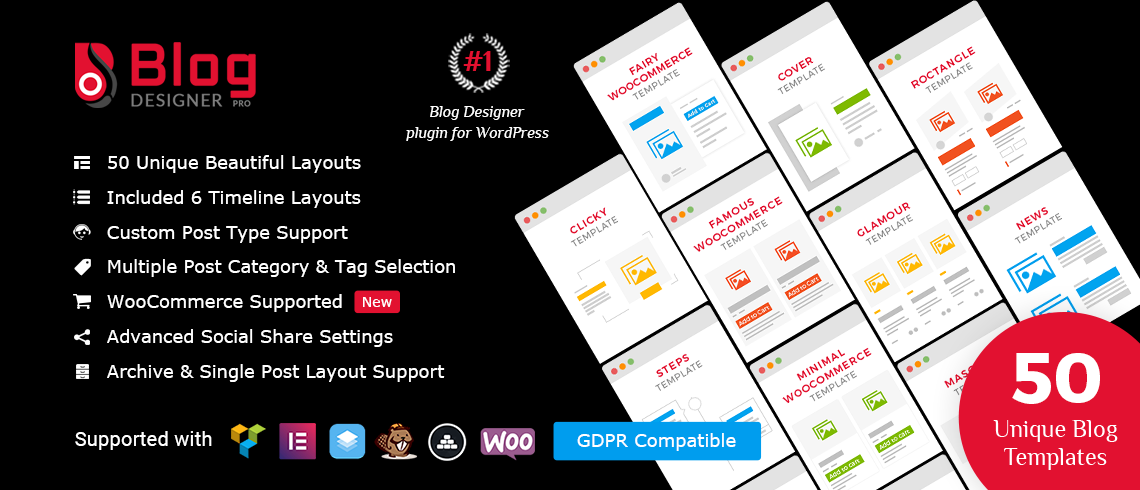
فيما يلي ميزات Blog Designer PRO المهمة التي تجعله أفضل مكون إضافي لتصميم منشورات المدونة وصفحات المدونات:
- البرنامج المساعد مستجيب تمامًا: تتميز قوالبه بالتصميم سريع الاستجابة مما يجعل منشورات مدونتك وصفحاتك تُعرض بشكل صحيح على أحجام الشاشات المختلفة. من المعروف أن Google ومحركات البحث الأخرى تصنف المدونات سريعة الاستجابة في نتائج البحث الخاصة بها.
- دعم المتصفحات المتقاطعة: توافق قالب المدونة مع متصفحات الويب القياسية مثل Firefox و Chrome و Safari و Opera وما إلى ذلك.
- أزرار المشاركة الاجتماعية: تعد الوسائط الاجتماعية مهمة للمدونة لأنها تساعد في توليد الوعي بعلامتك التجارية والعملاء المتوقعين والمبيعات والإيرادات. يحتوي المكون الإضافي Blog Designer PRO على بعض أزرار المشاركة الاجتماعية Square / Circle المدمجة للغاية والتي تتيح للمستخدم مشاركة المنشورات على Facebook و Twitter و WhatsApp.
- إدارة المنشورات لكل صفحة: تتيح هذه الميزة سهلة الاستخدام للمستخدم إدارة عدة منشورات لكل صفحة واحدة للمدونة.
- إظهار / إخفاء الميزات: تزود الواجهة المستخدم بالقدرة على إظهار / إخفاء فئة المنشور والعلامات والمؤلف وعدد التعليقات على المنشورات حسب التصميم.
- تحديد فئة المنشور المتعدد: يسمح للمستخدم باختيار فئات مشاركة متعددة لعرض منشورات الفئة الحكيمة.
- جاهز للترجمة متعددة اللغات: تتيح الواجهة متعددة اللغات أن يكون الملحق جاهزًا للترجمة ؛ وبالتالي القضاء على حواجز اللغة.
- لون الخلفية البديل: يسمح للمستخدم باختيار ألوان أخرى للمنشورات ، وبالتالي عرض الخلفية البديلة للمنشور.
- Post-Content-Length: يساعد في الاحتفاظ بحجم محتوى المنشور كنص ملخص أو عرض تصوير كامل على صفحة المدونة مع المنشورات.
قراءة ذات صلة: كيفية إدارة المدونة باستخدام البرنامج المساعد مصمم المدونة [دليل المبتدئين]
خاتمة
عندما تقوم ببناء موقع الويب الأول الخاص بك ، من الضروري أن تفهم كيف ومتى تنشر المنشورات والصفحات. ستدرك أن هذه هي اللبنات الأساسية لموقع الويب التي ستستخدمها لإغراء زوار موقعك على الهبوط مع توقع تحويلهم إلى جمهورك المعتاد. تذكر أنه كلما زاد العمل الذي تقوم به في موقع الويب الخاص بك ، ستحصل على نتائج أفضل من حيث العائدات.
أخيرًا ، قد يساعدك إذا واصلت تحديث المحتوى القديم الخاص بك ليتوافق مع ديناميكيات التكنولوجيا والاتجاهات الناشئة. ستفيدك أكثر إذا واصلت نشر محتوى جديد وحديث ، مما سيساعد Google في ترتيب وتحويل حركة المرور التي تصل إلى صفحات الدخول الخاصة بك.
